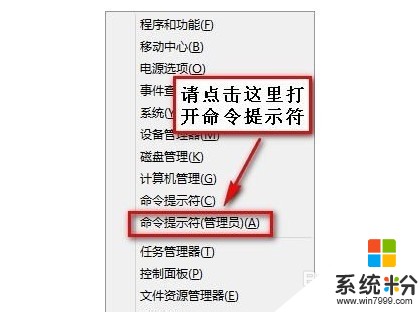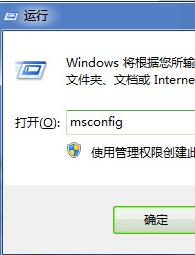我想了解win8如何建立网络连接
提问者:丿不为人知丶翮 | 浏览 次 | 提问时间:2016-12-18 | 回答数量:3
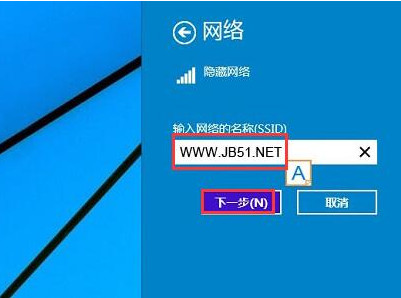 win8如何创建连接宽带使用PPPOE网络连接,需要在系统里新建立一个宽带连接。下面就演示win8如何创建连接宽带方法/步骤在开始界面下 点击【桌面】或【Win+D】快捷键或单独按...
win8如何创建连接宽带使用PPPOE网络连接,需要在系统里新建立一个宽带连接。下面就演示win8如何创建连接宽带方法/步骤在开始界面下 点击【桌面】或【Win+D】快捷键或单独按...
已有3条答案
baibaihejuan
回答数:5291 | 被采纳数:21
2016-12-19 06:25:30
win8如何创建连接宽带
使用PPPOE网络连接,需要在系统里新建立一个宽带连接。下面就演示win8如何创建连接宽带
方法/步骤
在开始界面下 点击【桌面】或【Win+D】快捷键或单独按【Win】显示桌面。
在任务栏右下角找到网络图标,右键任网络图标,选择【打开网络和共享中心】
进入【网络和共享中心】点击【设置新的连接或网络】
设置连接或网络对话框中点击【连接到Internet】.【下一步】
连接到Internet 点击【宽带(PPPOE)】
输入电信运营商给的用户名和密码。建议勾选【记住此密码】这样下次连接的时候就不需要重新输入密码。
点击下一步后就可以连接到网络。新建宽带连接成功后会在【更改适配器设置】显示一个宽带连接。
为了方便可以把宽带连接在桌面上创建一个快捷方式:
这样就完成了win8如何创建连接宽带
谢谢采纳
使用PPPOE网络连接,需要在系统里新建立一个宽带连接。下面就演示win8如何创建连接宽带
方法/步骤
在开始界面下 点击【桌面】或【Win+D】快捷键或单独按【Win】显示桌面。
在任务栏右下角找到网络图标,右键任网络图标,选择【打开网络和共享中心】
进入【网络和共享中心】点击【设置新的连接或网络】
设置连接或网络对话框中点击【连接到Internet】.【下一步】
连接到Internet 点击【宽带(PPPOE)】
输入电信运营商给的用户名和密码。建议勾选【记住此密码】这样下次连接的时候就不需要重新输入密码。
点击下一步后就可以连接到网络。新建宽带连接成功后会在【更改适配器设置】显示一个宽带连接。
为了方便可以把宽带连接在桌面上创建一个快捷方式:
这样就完成了win8如何创建连接宽带
谢谢采纳
赞 529
qiuyihao1
回答数:5340 | 被采纳数:4
2016-12-18 18:01:17
1、按“Win+X“调出系统菜单,选择“计算机管理”项。
2、在“计算机管理”界面中,选择“任务计划程序”。
3、右击“任务计划程序”,选择“创建基本任务”项。
4、在“创建基本任务向导”中,填写这个任务的名称,名称可以随意填写只要自己清楚就可以了,描述部分根据自身需要进行填写,然后点击“下一步”。
5、在“希望该任务何时开始”这里,选择“计算机启动时”项,然后点击“下一步”。
6、在“希望该任务执行什么操作”这里,选择“启动程序”项,点击“下一步”。
7、这里会出现“程序或脚本”设置,里面填写的具体内容为“rasdial 宽带拨号程序名称账号 密码”。
8、在弹出来的“任务计划程序”确认按钮中,选择“是”。
9、最后点击完成按钮就顺利完成设置了,重启计算机,宽带就会实现自动连接功能了。
希望我的回答可以对您有所帮助。
2、在“计算机管理”界面中,选择“任务计划程序”。
3、右击“任务计划程序”,选择“创建基本任务”项。
4、在“创建基本任务向导”中,填写这个任务的名称,名称可以随意填写只要自己清楚就可以了,描述部分根据自身需要进行填写,然后点击“下一步”。
5、在“希望该任务何时开始”这里,选择“计算机启动时”项,然后点击“下一步”。
6、在“希望该任务执行什么操作”这里,选择“启动程序”项,点击“下一步”。
7、这里会出现“程序或脚本”设置,里面填写的具体内容为“rasdial 宽带拨号程序名称账号 密码”。
8、在弹出来的“任务计划程序”确认按钮中,选择“是”。
9、最后点击完成按钮就顺利完成设置了,重启计算机,宽带就会实现自动连接功能了。
希望我的回答可以对您有所帮助。
赞 534
xxzo88
回答数:36083 | 被采纳数:10
2016-12-18 18:46:50
1、在任务栏右侧网络图标上面点击鼠标右键选择:打开网络和共享中心。
2、在弹出界面选择设置新的网络和连接。
3、在出现的窗口直接点击"下一步“。
4、根据自己上网类型选项,通常选第一项pppoe。
5、对应位置填上网账号和密码就可以了。设置好,点击连接就好了。
2、在弹出界面选择设置新的网络和连接。
3、在出现的窗口直接点击"下一步“。
4、根据自己上网类型选项,通常选第一项pppoe。
5、对应位置填上网账号和密码就可以了。设置好,点击连接就好了。
赞 3608
相关问题
解决方法
-
WIN8网络受限,Win8无线网络连接受限如何解决 WIN8网络受限,Win8无线网络连接受限怎样解决
今天给大家带来WIN8网络受限,Win8无线网络连接受限如何解决,WIN8网络受限,Win8无线网络连接受限怎样解决,让您轻松解决问题。随着最新的Win8系统逐渐变得流行,很多新安...
-
谈起虚拟网络我想大家都比较了解,它又叫VPN,设置它就能提高我们的网速,可是不少人不知道w8.1如何建立虚拟网络?其实方法很简单,如果你不知道的话,就来看看小编整理的w8.1建立虚...
-
如何解决Win7系统连接网络出现了多重网络 Win7系统连接网络出现了多重网络怎么办
今天给大家带来如何解决Win7系统连接网络出现了多重网络,Win7系统连接网络出现了多重网络怎么办,让您轻松解决问题。 网络是我们在上网的过程中最容易出现的问题,常常都有...
-
当我们在电脑上安装了新系统后,最重要的一件事就是让其可以连接到互联网。在Windows 7中,网络的连接变得更加容易、更易于操作...
最新win8系统问答
- 1 Win8系统鼠标点不了其他软件只能点左上角的软件,点不了其他,点开也是左上角软件
- 2 电脑win10系统更新,一直卡在48%怎么解
- 3 HUAWEI MateBook(M5/8GB/256GB)屏幕是全高清吗?
- 4HUAWEI MateBook(M5/8GB/256GB)键盘带的是什么技术背光?
- 5HUAWEI MateBook(M5/8GB/256GB)玩游戏有时卡屏怎么办?
- 6HUAWEI MateBook(M5/8GB/256GB)键盘坏了容易修复吗?
- 7HUAWEI MateBook(M5/8GB/256GB)音频服务未运行怎么办?
- 8HUAWEI MateBook(M5/8GB/256GB)要怎样才能提升游戏流畅性?
- 9HUAWEI MateBook(M5/8GB/256GB)处理器和显卡怎么样?
- 10HUAWEI MateBook(M5/8GB/256GB)散热风扇声音大怎么办?